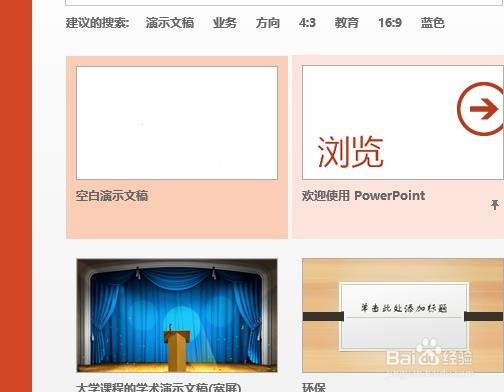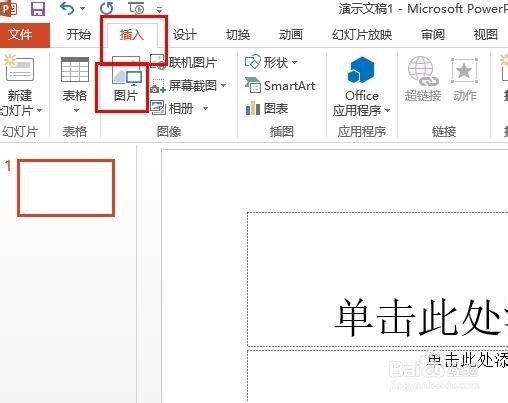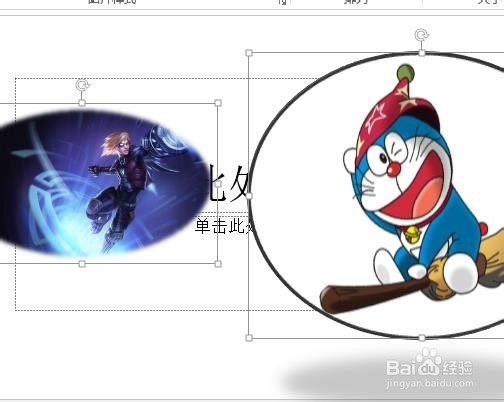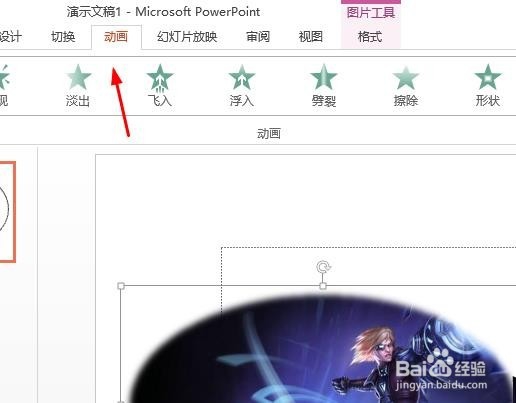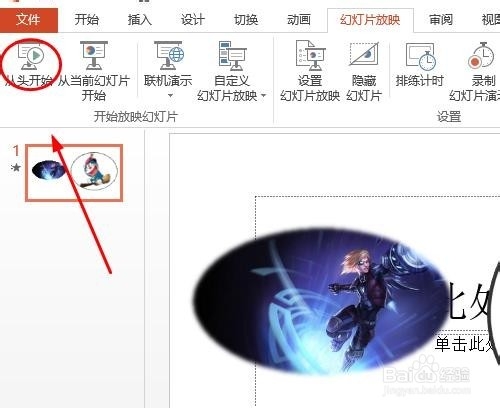1、首先启动你的PPT软件,然后再选择一个空白演示文稿,或者直接在你的已有的文档里操作也是一样的。我这里建立空白文稿来做演示。
2、点击最上面的菜单栏中的“插入”菜单,在其子菜单中选择“图片”选项,接着就在你的电脑的路径中找到你的图片,然后是一张一张的插入,不能两张同时插入。
3、插入图片后,将图片的大小,样式和位置调整好,然后单击一张图片,接着按住Ctrl键再单击另外一张图片,这时两张图片就被选中了。
4、然后就是点击最上面的菜单栏中的“动画”选项。在诸多动画的进入方式中,选择你喜欢的或者要求的动画。
5、之后你会看到你的两张图片的左上角都显示的有“1”的字样,既说明同时为第一个动作。我们点击左上角的“预览”选项,就可以看到图片同时出现了。